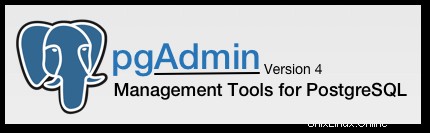
En este artículo habremos explicado los pasos necesarios para instalar y configurar pgAdmin4 en Ubuntu 20.04 LTS. Antes de continuar con este tutorial, asegúrese de haber iniciado sesión como usuario con sudo privilegios Todos los comandos de este tutorial deben ejecutarse como un usuario no root.
pgAdmin pgAdmin es una de las herramientas más populares para administrar la base de datos PostgreSQL. Era una herramienta de administración de PostgreSQL rica en funciones. Una reescritura completa de la versión anterior de pgAdmin, creada con Python y JavaScript.
Prerrequisito:
- Sistema operativo con Ubuntu 20.04
- Dirección IPv4 del servidor con privilegios de superusuario (acceso raíz)
- Terminal Gnome para escritorio Linux
- Cliente PuTTy SSH para Windows o macOS
- Powershell para Windows 10/11
- Familiarizarse con los comandos APT
Instala pgAdmin4 en Ubuntu 20.04
Paso 1. Primero, antes de comenzar a instalar cualquier paquete en su servidor Ubuntu, siempre recomendamos asegurarse de que todos los paquetes del sistema estén actualizados.
sudo apt update sudo apt upgrade sudo apt install curl ca-certificates gnupg
Paso 2. Instale PostgreSQL en Ubuntu.
Ejecute los siguientes comandos para instalar el servidor PostgreSQL en Ubuntu:
sudo apt install postgresql postgresql-contrib
Una vez completada la instalación, el servicio de PostgreSQL se iniciará automáticamente. Para verificar la versión de Postgres y confirmar la instalación, ejecute el siguiente comando psql:
sudo -u postgres psql -c "SELECT version();"
Paso 3. Instale pgAdmin en Ubuntu.
Primero, agregue la clave pgAdmin4 y el repositorio para Ubuntu 20.04:
curl https://www.postgresql.org/media/keys/ACCC4CF8.asc | sudo apt-key add -
Luego, agregue el repositorio pgAdmin4:
sudo sh -c 'echo "deb http://apt.postgresql.org/pub/repos/apt $(lsb_release -cs)-pgdg main" > /etc/apt/sources.list.d/pgdg.list'
Ahora instale los paquetes pgAdmin4 con paquetes adicionales para la aplicación Apache UwsGI usando el comando apt:
sudo apt install pgadmin4 pgadmin4-common pgadmin4-apache2
Paso 4. Configure la autenticación de PostgreSQL.
Inicie sesión en el shell de PostgreSQL usando el siguiente comando 'psql':
sudo -i -u postgres psql
Ahora cambie la contraseña del usuario 'postgres' usando la siguiente consulta:
\password postgres
Paso 5. Acceso a pgAdmin 4.
Abra su navegador web y escriba la dirección IP del servidor siguiendo la URL de la ruta 'pgadmin4':
http://your-ip-address/pgadmin4/
En la página de inicio de sesión de pgAdmin4, escriba su dirección de correo electrónico y contraseña, luego haga clic en el botón 'Iniciar sesión'.
Eso es todo lo que necesita hacer para instalar pgAdmin4 en Ubuntu 20.04 LTS Focal Fossa. Espero que encuentre útil este consejo rápido. No olvide compartir sus valiosas consultas/sugerencias en el cuadro de comentarios a continuación y también dejar sus valiosos comentarios.